дәрістер1-15. Глоссарий атрибут
 Скачать 2.28 Mb. Скачать 2.28 Mb.
|
|
Бағасы өрісі үшін Таңдау шарты қатарына Өрнек құрастырушысын шақыру үшін контекстік менюді шақырып, Құрастыру (Построить) қомандасын орындау керек. Одан соң Құрастырушының бірінші бағанасында «Операторлар» бумасын ашып, екіншісінде қатынас (салыстыру) операторларын крсетіп, үшіншісінде – Beetwen операторын екі рет шерту қажет. Осы операторға арналған өрнек терезенің жоғарғы жағында Between «Өрнек» And «Өрнек» түрінде пайда болады. Ондағы өрнектер орнына сандық мәндерді –5000 және 10000 – енгізу керек. Мәннің ақырғы түрі: Between 5000 And 10000. 77-суретте осы сұраныс бойынша алынған мәліметтер көрсетілген.  77 сурет. 2-сұраныстан алынған мәліметтер Сұраныста өріс мәндері арқылы есептеулер жүргізіп, олардың нәтижелерін басқа бір (сұраныс бойынша құрылатын) кестедегі жаңа өріске мән етіп тағайындауға болады. Есептелінетін өрнек сұраныс бланкының өрісіндегі бос ұяға Өрнек N (Выражение N) болып енгізіледі, мұндағы N – өрнек нөмірі, мысалы: Өрнек 1: [Бағасы]*[Саны]. Есептеулер кезінде арифметикалық өрнектер мен Access-тің ішкі функциялары қолданылуы мүмкін. Мұндай өріске жаңа ат (Подпись) беру үшін курсорды есептелінетін сол өріске орналастырып, контекстік менюдегі Қасиеттер командасын таңдап, «Жалпы» («Общие») ішкі парақшасының Подпись қатарына жаңа ат енгізу қажет. 78-суретте есептелінетін өрнегі бар «Зауыт» кестесінің негізінде құрылған сұраныс көрсетілген. Бұл өрнек зауыттың бір ай ішінде шығаратын автомобильдерінің санын анықтайды. Ол Жылғы Авто саны (ЧислоАвтоВгод) өрісінің негізінде құрылған және сұраныста ол былай болып жазылады: Өрнек1: Cint ([зауыт]![ Жылғы Авто саны] / 12) . Cint() функциясы алынған мәндерді бүтін санға дейін дөңгелектеп жазуға мүмкіндік береді. Оның үстіне Қасиеттері терезесі арқылы оның «Жалпы» («Общие») парақшасында бұл өрнек орналасқан өріс аты өзгертілген (79 сурет). 80-суретте осы сұраныстан алынған мәліметтер көрсетілген. Мәліметтер Зауыт Аты өрісі бойынша реттеліп берілген. 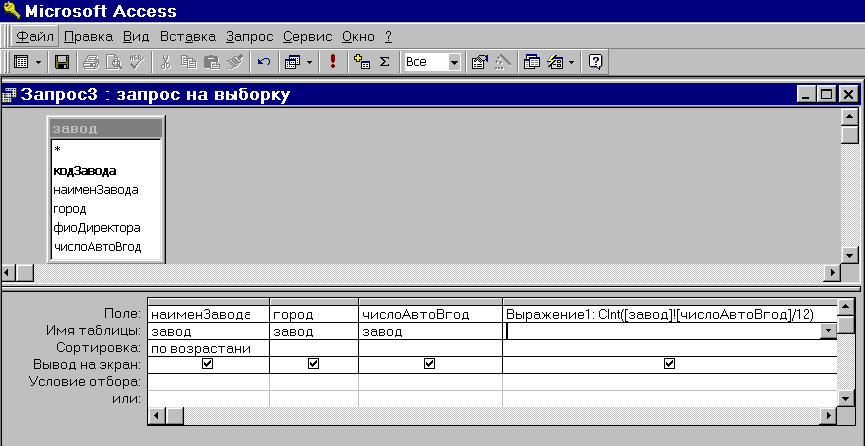 78 сурет – Есептелінетін өрнегі бар сұраныс 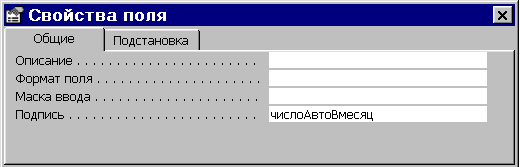 79 сурет– Өрнек орналасын өріске жаңа ат беру  80 сурет– 3-сұраныс арқылы алынған мәліметтер Тұтынушы таңдап алу шарты ретіндегі өрістің нақты мәнін сұранысты орындау кезінде енгізуіне болады. Ол үшін сұраныс параметрінің атын тік жақшаларда беру қажет, мысалы, [автомобиль түсі]. Сұранысты орындау кезінде бұл ат Параметрдің атын беріңіз (Введите значение параметра) атты сұхбаттасу терезесінде пайда болады. Осындай сұраныс түрі 81-суретте көрсетілген. Сұраныс «Авто» кестесінің Нөмірі, Маркасы, Қуаты өрістерін пайдалану жолымен құрылған. Жазбалар тұтынушы енгізген шарттарға сәйкес кестеден таңдалып алынады – ол автомобиль қуатының мәні. Қажетті автомобиль қуаты (150 қуатты) енгізілетін терезе 82-суретте көрсетілген. 83-суретте осы сұраныс арқылы алынған мәліметтер көрсетілген. 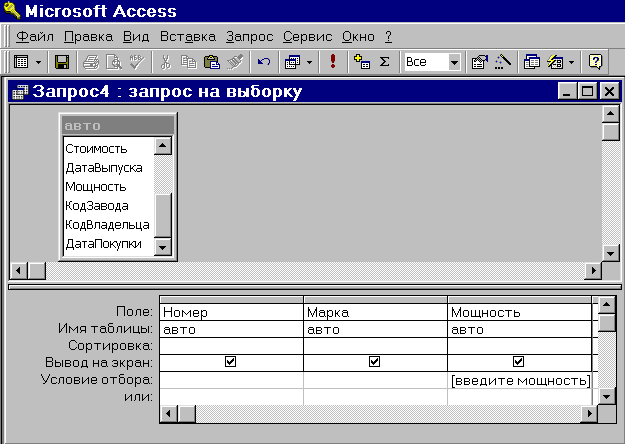 81 сурет– Мән енгізуді талап ететін сұраныс  82 сурет– Қажетті мәнді сұрату арқылы енгізу терезесі 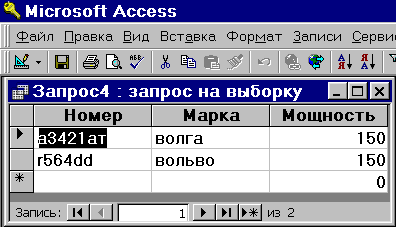 83 сурет– 4-сұраныс арқылы алынған мәліметтер Конструктор терезесінде тұрып, осындай сұраныстарды саймандар тақтасындағы Түр (Вид) немесе Іске қосу (Запуск) батырмалары арқылы жасауға болады. Ал мәліметтер базасы терезесінің «Сұраныс» («Запрос») парақшасында тұрғанда, сұранысты Ашу (Открыть) батырмасы көмегімен орындау мүмкіндігі бар. Сұранысты бірінші рет «Сақтау» («Сохранение») терезесі арқылы дискіде сақтау кезінде оның нақты атын көрсету қажет (84-сурет). Кейіннен сұранысты қайта сақтау үшін осы Сақтау батырмасын шерту керек немесе сұраныс терезесін жабу кезінде сақтау қажет. 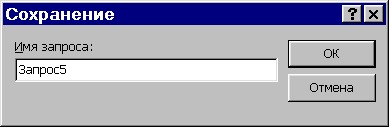 84 сурет - Сұранысты дискіде сақтау терезесі 3. Қарапайым сұраныстар жасау Қарапайым сұраныс режимінде сұраныс құру үшін осыған арналған Шебер іске қосылады, ол өзара байланысқан кестелер мен сұраныстардың керекті өрістерін таңдап алу негізінде жасалады. Сұраныстың осылай дайындалған бланкында таңдап алу шарттары мен есептелетін өрістер жасалмайды. Алайда жазбаларды топтастырып, осы топтардың әрқайсысы үшін олардың қосындысын, орташа мәнін, минимумы мен максимумын және топтағы жазбалар санын анықтап, нәтижелік (итоговый) сұраныс құру мүмкіндігі бар. Қарапайым сұраныс құру мысалын қарастыралық. 85-суретте қарапайым сұраныс құру кезіндегі сұхбаттасудың бірінші қадамы көрсетілген. Мұндағы өрістер «Авто» кестесінен алынады. Олар Нөмірі, Маркасы, Бағасы, Қуаты және Сатып алынған мерзімі өрістері. Сұхбаттасудың екінші қадамында (86 сурет) сұраныстың қандай болатыны – жазбалардың барлығы шығарылатын көрнекті (подробный) ме, әлде нәтижелік (итоговый) пе, сол көрсетіледі. Мысалда көрнекті басылым келтірілген. Сұхбаттасудың үшінші қадамында сұраныстың аты енгізіледі (84 сурет). 85-суретте қарастырылып отырған қарапайым сұраныс негізінде «Авто» кестесінен алынған мәліметтер көрсетілген.  85 сурет– Қарапайым сұраныс үшін өрістер таңдау  86 сурет– Қарапайым сұраныс түрін таңдау 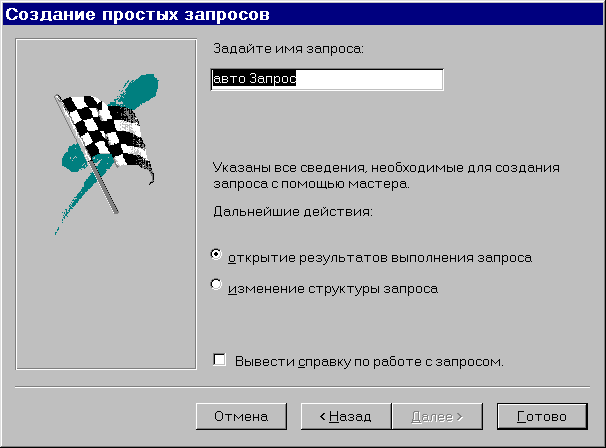 87 сурет– Қарапайым сұранысқа ат беру 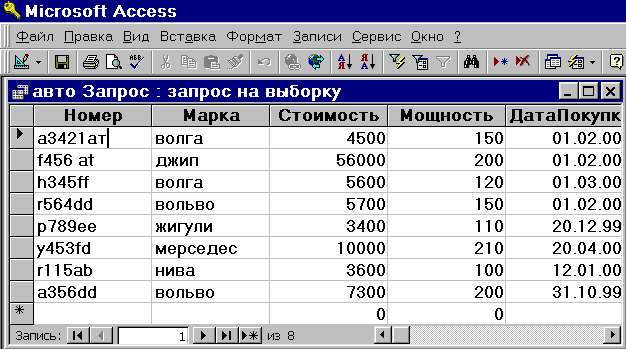 88 сурет– Қарапайы сұраныс негізінде алынған мәліметтер Енді қарапайым сұраныс арқылы қорытынды нәтижелер құрастыру кезіндегі мәліметтер түрінің өзгеруін қарастырайық. Қарапайым сұраныс қайтадан «Авто» кестесі негізінде тұрғызылады, оның Түсі, Бағасы, Қуаты өрістерін таңдап алайық. Сұхбаттасудың екінші қадамында (83-сурет) сұраныстың нәтижелік сұраныс болатынын көрсетеміз. Қорытындылар (Итоги) батырмасын басып, Бағасы өрісі үшін қосынды, ал Қуаты үшін орташа мәні есептелінетінін көрсетеміз (89 сурет). Оның үстіне «Жазбалар санын анықтау» («Подсчет числа записей») қатарындағы жалаушаны белгілеп қоямыз. 90-суретте «Авто» кестесінен нәтижелік қарапайым сұраныс негізінде алынған мәліметтер көрсетілген. Мұнда қорытынды нәтижені қайталанатын мәндері бар мәліметтер үшін есептеген жөн. 90-суреттен «Авто» кестесінде Түсі өрісінде мәні «ақ» болып келетін 4 жазба бар екендігі көрініп тұр. 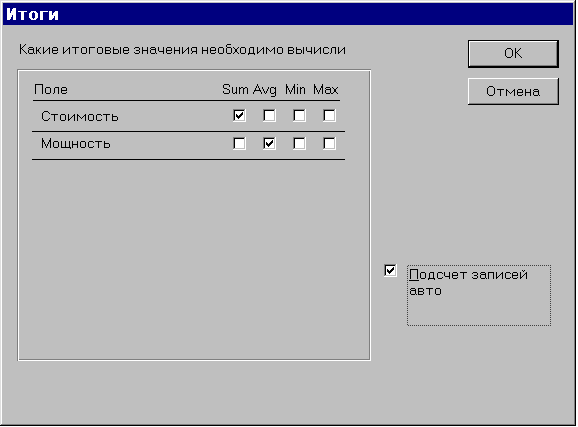 89 сурет– Қарапайым сұраныс үшін нәтижелік мәндер беру  90 сурет– Қарапайым нәтижелік сұраныс бойынша алынған мәліметтер 4. Айқасқан сұраныстар құру Айқасқан сұраныс (Перекрестный запрос) режимі мәліметтерді жинақы түрде электрондық кесте форматында көрсету үшін айқасқан сұраныстар құратын Шеберді іске қосады. Шебердің 1-терезесінде – айқасқан сұраныс құруға негіз болаптын сұраныс немесе кесте көрсетіледі. 2-терезеде – жолдар тақырыбы ретінде қолданылатын өрістерді, ал үшіншісінде – бағаналардың тақырыбы ретінде қолданылатын өрістерді көрсету керек. 4-терезеде есептеулер жүргізілетін өрістер мен есептеу түрі беріледі. Алдын ала келісім бойынша мәліметтердің орташа мәнін есептеу тағайындалған, алайда басқа да есептеу түрлерін де беруге болады (Топтық операция – Групповая операция қатары арқылы). Соңғы терезеде сұраныстың аты енгізіледі. Бұл режим екі немесе одан да көп өрістерде берілген ақпараттарды талдауға арналған. Айқасқан сұраныс құру мысалын қарастырайық. 91-суретте сұраныс құруға қажетті кестені сұрайтын («Авто» кестесі) сұхбаттасудың бірінші қадамы келтірілген. Екінші қадамда жолдардың тақырыбы ретінде алынатын өріс таңдалады – ол Маркасы өрісі (92 сурет). Үшінші қадамда бағаналардың тақырыбы ретінде алынатын өріс таңдалады – ол Түсі өрісі (93 сурет). Сұхбаттасудың төртінші қадамында есептеулер жүргізілетін өріс (Бағасы өрісі) және есептеу функциясы (қосындысын шығару) көрсетіледі (94 сурет). Сұхбаттасудың соңғы қадамында сұраныстың аты енгізіледі (95 сурет). 96-суретте «Авто» кестесінен айқасқан сұраныс негізінде алынған мәліметтер көрсетілген. «Авто» кестесінің бастапқы түрі 88-суретте келтірілген. 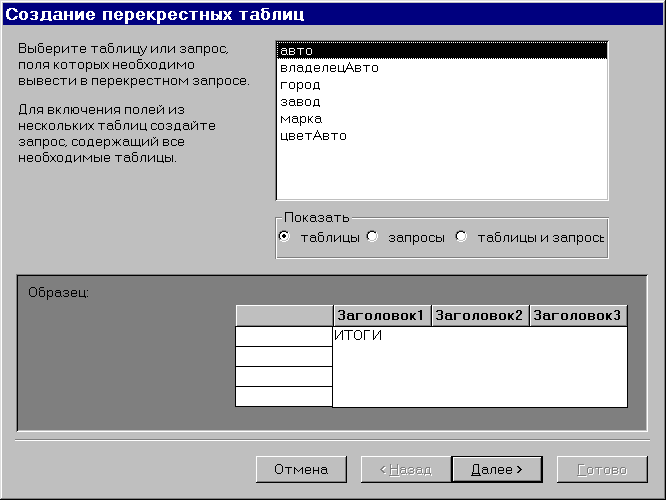 91 сурет– Айқасқан сұраныста кесте таңдау 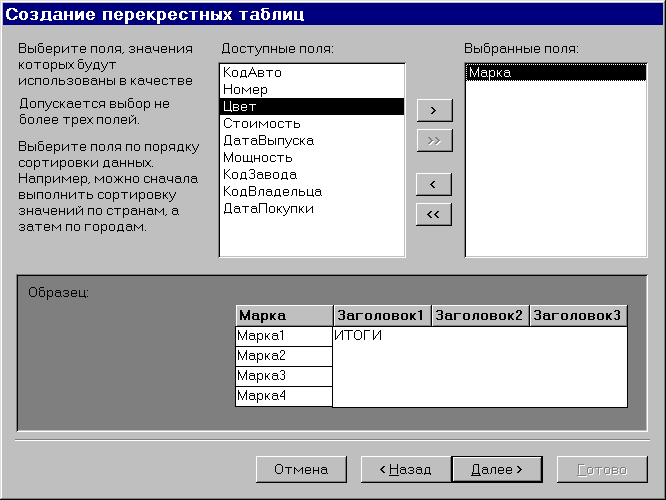 92 сурет– Жолдар тақырыбы ретінде қолданылатын өрісті таңдау 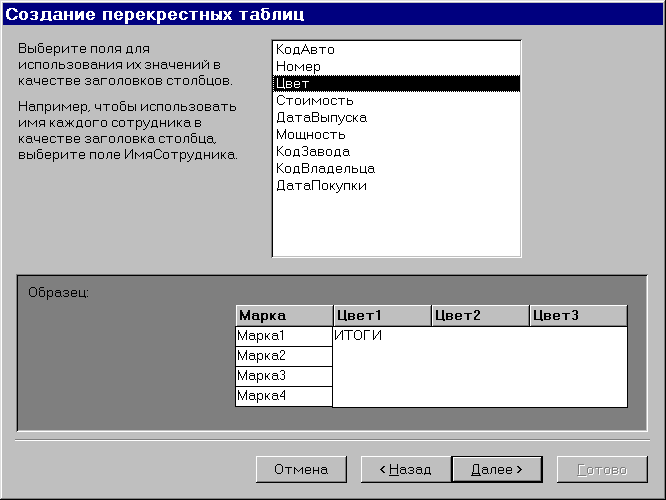 93 сурет– Бағаналар тақырыбы ретінде қолданылатын өрісті таңдау  94 сурет– Есептелінетін өрісті таңдау  95 сурет– Айқасқан сұранысқа ат беру  96 сурет– Айқасқан сұраныстан алынған мәліметтер 5. Қайталанатын жазбалар режимінде жұмыс істеу Қайталанатын жазбалар (Повторяющиеся записи) режимі қайталанатын өрістері бар жазбаларды іздеуге арналған сұраныс жасайтын арнайы Шеберді іске қосады. Шебер сарапталатын кестені таңдауға, мәндердің қайталануы тексерілетін өрістер атын беруге, қайталанатын өрістермен қатар экранға шығарылатын басқа да өрістерді де таңдауға мүмкіндік береді. Сұраныс кестенің таңдалған өрістерінде ең болмағанда бірдей екі мәні бар жазбаларды анықтап, оларды сұрыптап шығарады. Қайталанатын жазбалар режимінде сұраныс құру мысалын қарастыралық. 97-суретте бастапқы кестені таңдауға арналған сұхбаттасудың бірінші қадамы көрсетілген – мұнда «Авто» кестесі таңдалады. Екінші қадамда мәндерінің қайталануы тексерілетін өріс – Маркасы өрісі көрсетіледі (98 сурет). Үшінші қадамда негізгі өріспен қатар шығарылатын қосымша өріс көрсетіледі – ол Нөмірі өрісі (99 сурет). Сұхбаттасудың соңғы қадамында оның аты енгізіледі (100 сурет). 101-суретте «Авто» кестесінен осы сұраныс негізінде алынған мәліметтер жиыны көрсетілген. «Авто» кестесінің бастапқы түрі 88-суретте келтірілген.  97 сурет– Бастапқы кестені таңдау  98 сурет– Мәндерінің қайталанатыны тексерілетін өріс атын беру  99 сурет– Қосымша өрістерді көрсету  100 сурет– Сұранысқа ат беру  101 сурет– Сұраныс арқылы алынған қайталанатын жазбалар 6. Бағынышты емес жазбалар режимінде жұмыс істеу Бағынышты емес жазбалар (Записи без подчинения) режимі бір кестедегі жазбалар ішінен олардың басқа кестелерде бағынышты жазбалары жоқтарын іздеуге арналған сұраныс құратын арнайы Шеберді іске қосады. Мысалы, жоғарыда екі кесте қарастырылған болатын: Авто иесі - негізгі, Авто – бағынышты кесте. Бұл сұраныс өз автомобильдері жайлы мағлұматтары жоқ автомобиль иелерін табуға мүмкіндік береді. Егер мұндай жазбалар табылса, онда олар автомобиль иелері емес немесе олардың автомобильдері жайлы мағлұматтар енгізу қажет. Бағынышты емес жазбалар режимінде сұраныс құру мысалын қарастырайық. 102-суретте негізгі кесте таңдауға арналған сұхбаттасудың бірінші қадамы көрсетілген – мысалда «Зауыт» кестесі таңдалып алынған. Сұхбаттасудың екінші қадамында бағынышты жазбасы жоқ жазбалар ізделінетін бағынышты кесте таңдалады, ол – «Авто» кестесі (103 сурет). Үшінші қадамда кестелердің бір-бірімен байланысын қамтамасыз етіп тұрған өрістер таңдалады (104 сурет). «Зауыт» кестесінде де, «Авто» кестесінде де ол – Зауыт коды өрісі. 105-суретте келтірілген «Зауыт» кестесінің жазбалары үшін «Авто» кестесінде бағынышты жазбалар табылмаған. «Авто» кестесінің бастапқы түрі 88-суретте, ал «Зауыт» кестесінің бастапқы түрі 106-суретте көрсетілген. 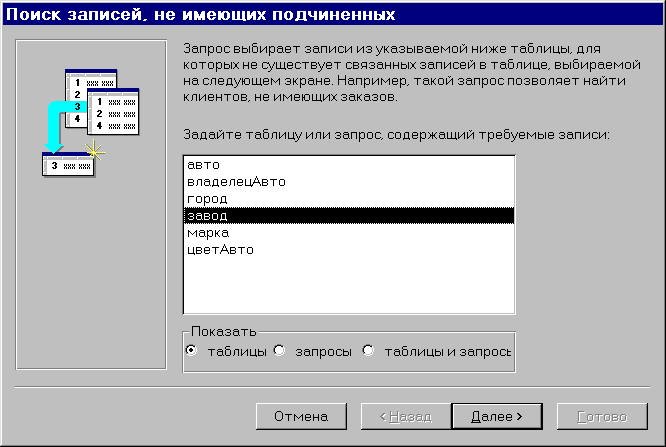 102 сурет– Бағынышты емес жазбалар сұранысы үшін кестелер таңдау  103 сурет– Бағынышты кесте таңдау 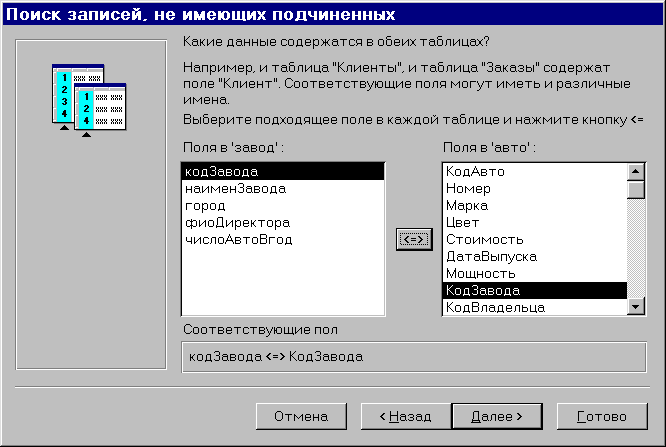 104 сурет– Кестелердің арасындағы байланысу өрісін таңдау  105 сурет– Бағынышты емес жазбалар сұранысы арқылы алынған мәліметтер 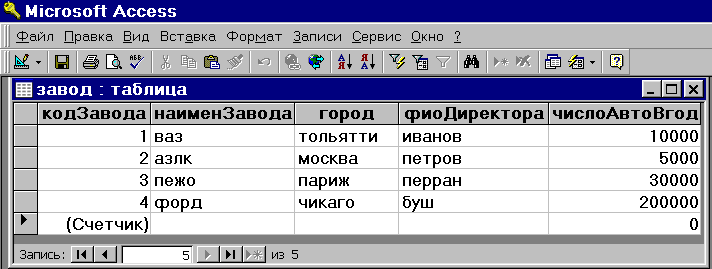 106 сурет– «Зауыт» кестесінің бастапқы түрі Мәліметтер өңдеуге арналған тапсырмалар Лабораториялық жұмыс алдында мыналарды орындап алу қажет: қолдағы барлық кестелер үшін іздеу сұраныстарының көптеген нұсқаларын жасау; осы сұраныстарды құрудың әр түрлі режимдерін пайдалну, сұраныс бланкын толтырудың барлық мүмкіндіктерін қолдану; сұраныстарды өңдеуге арналған Сұраныс (Запрос) менюінің мүмкіндіктерін зерттеу; құрылған сұраныстар жұмысын оларды орындау арқылы тексеру, сұраныстар жұмысы қанағаттанарлықтай болмаған жағдайда, оларға тиісті өзгерістер енгізу. Лабораториялық жұмыс 3-5 сабаққа арналған. Access-тің мүмкіндіктерін зерттеу барысында жоғарыда қарастырылған сұраныстар жасаудың барлық режимдерін меңгеру қажет. 1 тапсырма Мәліметтер базасы терезесіне кіріп, Сұраныстар (Запросы) парақшасындағы Жасау (Создать) батырмасын шерту. Қарапайым сұраныс (Простой запрос) режимін таңдау. 85-87 суреттерде көрсетілгендей қарапайым сұраныс құру қадамдарын толық орындап шығу. Алынған мәліметтерді қарап шығу (88 суретті қ.). 2 тапсырма Мәліметтер базасы терезесіне кіріп, Сұраныстар парақшасындағы Жасау (Создать) батырмасын шертіп, Қарапайым сұраныс режимін таңдау. Белгілі бір өрістерінде қайталанып келетін мәндері бар кестені таңдау (Маркасы, Түсі өрістері секілді). Қарапайым нәтижелік (итоговый) сұраныс жасау. Ол үшін сұхбаттасудың екінші қадамында (86 сурет қ.) Қорытындылар (Итоги) батырмасын басу. Ашылған сұхбаттасу терезесіндегі сандық өрістер үшін қорытынды мәндерді есептеуді енгізу (89 сурет қ.). Алынған мәліметтерді қарап шығу керек (90 сурет қ.). Бастапқы кесте үшін «Жазбаларды санау» («Подсчет записей») қатарына жалауша қойып, 5-7 параграфтарда көрсетілгендей қорытынды сұраныс құру қажет (89 сурет қ.). Алынған мәліметтерді қарап шығу керек (90 сурет қ.). 3 тапсырма Мәліметтер базасы терезесіне кіріп, Сұраныстар парақшасындағы Жасау (Создать) батырмасын шертіп, Конструктор режимін таңдау. Сұраныс құруға қажетті кестені таңдау. Осы сұранысты құру сұхбат терезесінде керекті өрістердің барлығын көрсету. Белгілі бір өріс мәліметтерін олардың өсуі бойынша реттеп сұрыпталатындай етіп орналастыру. Сұранысты сақтап, алынған мәліметтерді қарап шығу. |
